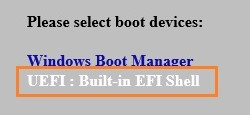La historia de Nokia su evolución (teléfonos/ móviles/celulares)
La historia de Nokia su evolución
móviles, llegando a ser líder mundial en el mercado de
teléfonos móviles. Sin embargo, la empresa se vio afectada por la competencia y
el cambio tecnológico, lo que llevó a la venta de su división de teléfonos
móviles a Microsoft en 2014. Actualmente, Nokia se enfoca en las redes de
telecomunicaciones y en la tecnología de 5G.
Inicios:
La empresa fue fundada por Fredrik Idestam y su esposa,
estableciendo una fábrica de pulpa de madera cerca de los rápidos de
Tammerkoski en Finlandia.
En el siglo XIX, Nokia se expandió a la fabricación de
caucho y cables, diversificando su cartera de productos.
Telecomunicaciones:
En la década de 1960, Nokia se involucró en el sector de
las telecomunicaciones, inicialmente con equipos de transmisión y luego con la
producción de teléfonos móviles.
Nokia se convirtió en un líder mundial en el mercado de
teléfonos móviles, especialmente en la década de 1990 y principios de 2000.
Venta de la división de móviles:
En 2014, Nokia vendió su división de teléfonos móviles a
Microsoft.
Información completa
Inicios de la empresa Nokia fue creada en 1865, cuando Finlandia era parte del Imperio ruso, a iniciativa del ingeniero Fredrik Idestam con ayuda de su esposa, quienes establecieron una fábrica de pulpa de madera para la producción de papel a orillas de los rápidos de Tammerkoski, en el sur del país. Unos años más tarde,construyó una segunda fábrica por el río Nokianvirta, el lugar que dio su nombre de Nokia. La compañía tuvo un gran despunte debido a la ola de industrialización imperante en toda Europa, misma que elevó el consumo de papel y cartón. Alrededor de la fábrica se establecieron asentamientos humanos, y a esa comunidad también se le denominaría Nokia.
Fue tal la prosperidad de la empresa que Idestam muy
pronto estableció una red de ventas y los productos de Nokia fueron exportados
en primer lugar al Imperio ruso y más tarde al Reino Unido y Francia.
Nokia experimentó una expansión horizontal generada debido a múltiples circunstancias. En 1898, una fábrica finlandesa de caucho empezó a manufacturar zapatos. Esta empresa se convirtió en vecina de Nokia cuando dos de los ejecutivos de la industria del caucho decidieron establecerse cerca de la fábrica de cartón por considerar que la disponibilidad de energía hidroeléctrica en la zona era muy amplia. Hacia la década de 1920, los fabricantes de caucho empezaron a utilizar el nombre Nokia como marca. Además de fabricar calzado y neumáticos para automóviles, la compañía comenzó a producir también partes industriales derivadas del caucho, gabardinas, alfombras, pelotas y juguetes.[3]
Mientras tanto, hacia 1912 una compañía de cables (Suomen
Kaapelitehdas) se estableció en el centro de Helsinki. Los cables eran
demandados ante la creciente necesidad del envío de transmisiones con el
desarrollo de las redes telegráficas y telefónicas. Con unos cuantos empleados,
la empresa creció rápidamente y tras el fin de la Segunda Guerra Mundial en
Europa, comenzó a exportar al mercado soviético, en tanto las ventas a las
naciones occidentales experimentaron un despunte en los años 1960.
Años 1960
El involucramiento de la empresa en el ramo de las
telecomunicaciones se produjo en 1960, con la creación del departamento de
electrónica de la compañía de cables. En 1962, el consorcio se abocó a las
radio-transmisiones. La incursión en el sector fue afortunada para la empresa,
porque en ese tiempo la tecnología de los semiconductores estaba saliendo de
los laboratorios para aplicarse a la industria en el mundo real.
Hacia 1967 fue introducido el sistema de modulación de códigos por pulsos, el cual incrementó sustancialmente la capacidad de los cables telefónicos. Dos años después, el Grupo Nokia se convirtió en la primera empresa en introducir el sistema de pulsos y se colocó a la vanguardia de sus competidores.
Años 1970
Tanto fue así que en la década de 1970, con el desarrollo
de las transmisiones por microondas, Nokia exportó equipos de transmisión a
Suecia, a la Unión Soviética y más tarde al resto del mundo. Entre sus clientes
figuraban consorcios de industrias como la petrolera, el gas y las
ferroviarias. Ya en aquella época los radioteléfonos (precursores de la
telefonía móvil) eran una realidad. Creados en 1963, fueron utilizados, en sus
orígenes, por el ejército y otras autoridades, así como para proporcionar servicios
de emergencia.
Una de las innovaciones tecnológicas más importantes fue
la digitalización de los servicios de telecomunicaciones. Hacia los setenta, la
mayor parte de la telefonía era electromecánica, con conmutadores analógicos y
no existía un consenso en torno al empleo de la tecnología digital. Fue aquí
donde el Grupo Nokia incursionó en el terreno de la digitalización y creó el
sistema DX 200, que se convirtió en la plataforma de los conmutadores.
En la creación del DX 200, el Grupo Nokia decidió emplear
el lenguaje de computación a alto nivel y microprocesadores Intel, innovaciones
que probaron ser decisivas en el objetivo central de la iniciativa, que era el
desarrollo modular. Así, el DX 200 crece por añadidura de más computadoras en
paralelo, con lo que el usuario estaría en posibilidad de iniciar operaciones
con un pequeño conmutador al que le puede ir agregando mayor capacidad conforme
a sus necesidades. Ello habla de la flexibilidad de esta tecnología, que ya en
los noventa se había convertido en un éxito mundial.
Años 1980
En los setenta, las autoridades finlandesas en materia de
telecomunicaciones, habían aprobado una legislación, similar a la implantada en
Suecia, para establecer la telefonía móvil en los automóviles, la cual estaría
conectada a la red pública. En los siguientes meses, los demás países nórdicos
desarrollaron iniciativas similares, sobre todo al reconocer que los sistemas
de telecomunicaciones de cada uno de esos países no estaba conectado con los de
los demás. No existía el roaming, como se le conoce hoy en día, y entonces se
llegó a la conclusión de que sería necesario desarrollar una red común con
estándares afines. Así, en 1981 nació el servicio nórdico de telefonía móvil
que utilizó 450 MHz y que fue el primero en el mundo en establecer la telefonía
móvil entre diversos países. En el transcurso de esa década, otros países
europeos y del resto del mundo siguieron los pasos de los nórdicos, a la vez
que Nokia ya estaba abasteciendo de teléfonos móviles con otros estándares a
Alemania, Francia, Italia y el Reino Unido.
En 1982, Nokia produjo el primer sistema de telefonía
móvil, denominado Senator. La demanda por este producto creció y fue necesario
crear conmutadores, equipos de transmisiones y estaciones de base para
garantizar sus operaciones. Las especificaciones de los nuevos estándares
fueron publicitadas y licitadas en una apertura a la competencia internacional.
En 1984 fue introducido al mercado el Mobira Talkman, que
fue el primer teléfono transportable. Tuvo una notable demanda en los mercados
nórdicos y ello llevó a Nokia a tener nuevos clientes, incluyendo los
estadounidenses y los británicos. La necesidad de contar con teléfonos de más
fácil manejo y transportación, derivó en innovaciones tecnológicas que fueron
muy notorias en los tamaños y el peso de los mismos. Así, por ejemplo, mientras
que el Senator lanzado al mercado en 1982 pesaba 9,8 kilogramos, el Mobira
Talkman pesaba menos de 5 kilogramos, esto es que, en un período de dos años se
logró reducir el peso del teléfono a la mitad.
Años 1990
La empresa vivió una rápida transnacionalización si se
toma en cuenta que en 1986 el 41 por ciento de sus ventas se concentraba en
Finlandia, para diez años más tarde, colocar ahí solo el 6 por ciento.
En 1998, Bill Gates se puso en contacto con el presidente
de Nokia para plantearle la conveniencia de crear un sistema operativo conjunto
entre Nokia y Microsoft, destinado a dominar el mundo de la telefonía como lo
había hecho Windows con el de los PC. El proyecto nunca se inició y Nokia
lideró un grupo de empresas formado además por Motorola, Panasonic, Sony, Psion
y Siemens del cual nació Symbian OS.
Años 2000
Nokia 3720 de fabricación europea.
Nokia N-Gage.
Nokia de la serie N, modelo N93.
Nokia contaba entonces con cerca de 20 instalaciones de
producción en 9 países entre ellos Alemania (Bochum), entre las que destacaba
la particular fábrica de Manaos en plena selva Amazónica.[4] Sin embargo,
Apple y RIM empezaron a tener supremacía sobre Nokia en el terreno de la
telefonía inteligente. Como empresa, Nokia estaba consolidada en aspectos de
hardware. El problema es que en la telefonía inteligente cobraba mucha
importancia el software y los servicios
En 2003 fue lanzado al mercado el Nokia N-Gage, un
teléfono móvil y consola portátil perteneciente a la serie 60 y que corría bajo
el sistema operativo Symbian OS 6.1. Este producto no satisfizo las
expectativas iniciales y no logró posicionarse como una consola al mismo nivel
que la portátil de Nintendo Game Boy Advance, además ya se vislumbraba una
nueva generación de portátiles de Sony y Nintendo.
En 2005, Nokia anunció lo que la compañía vino a
denominar la serie E, consistente en terminales de tipo teléfono inteligente
orientados a los negocios, con énfasis en el soporte de correo electrónico
corporativo.[5] Ese mismo año aparece la serie N de Nokia.
En 2011 Nokia presentó el Nokia N9,[6] con un sistema
operativo MeeGo, distinto al conocido Symbian. En octubre, Nokia lanzó sus dos
primeros terminales de la serie Asha. Posteriormente Nokia creó la plataforma
Asha como resultado de la adquisición de Smarterphone.[7]
Esta información es extraída desde la página oficial de investigación de Wikipedia










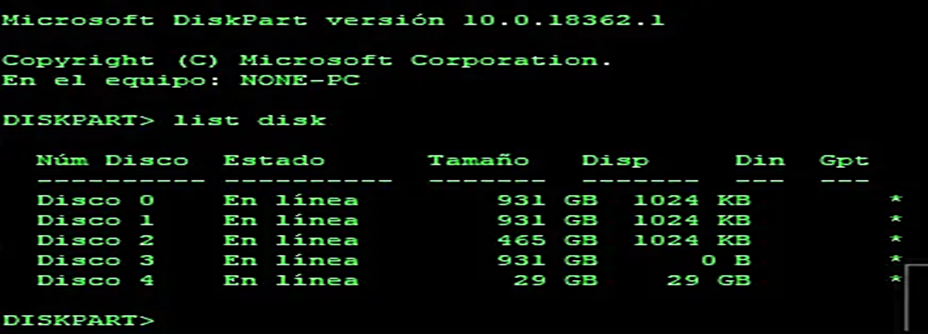
















![[NUC] CÓMO USAR EL SHELL UEFI PARA ACTUALIZAR TU NUC CON VISUAL BIOS (ASUS) [NUC] CÓMO USAR EL SHELL UEFI PARA ACTUALIZAR TU NUC CON VISUAL BIOS (ASUS)](https://blogger.googleusercontent.com/img/b/R29vZ2xl/AVvXsEjQXO8x9s14giU3OXMtRSh2fbhFzcWQ0MGczV8d1wOFi5W7U905fwVe9iYFChZESiHG7q7rPsHlapZFVmR-nmBMy3xnmfOakm1yjFrG5ZD-t_WnjxtlMpQDhLAGJKAwXnMO9LqRlbSiMta5mrJB9GC-PnxkAUR4pBm_0pA1UTWmKPk1qOCAdUjP6Kzm7MjL/s16000/Imagen1.png)